Thông tin liên hệ
- 036.686.3943
- admin@nguoicodonvn2008.info

Để tạo lịch năm mới 2020 chúng ta có rất nhiều công cụ như những phần mềm tạo lịch, các website trực tuyến tạo lịch. Nếu bạn chỉ có nhu cầu tạo lịch đơn giản thì có thể sử dụng ngay Word, bộ công cụ văn phòng cung cấp nhiều mẫu template khác nhau trong đó có mẫu lịch Calendar. Word mang tới nhiều mẫu lịch khác nhau như mẫu lịch năm, mẫu lịch theo tháng để bạn chọn lựa. Bên cạnh đó chúng ta cũng có thể thay đổi hình ảnh trong lịch thành hình ảnh của mình nếu có. Bài viết dưới đây sẽ hướng dẫn bạn đọc cách tạo lịch trên Word.
Bước 1:
Tại giao diện Word chúng ta nhấn vào mục File rồi chọn tiếp vào mục New. Lúc này hiển thị giao diện mục tìm templates mới, tại thanh tìm kiếm chúng ta nhập từ khóa Calendar rồi nhấn Enter. Ngay sau đó hiển thị nhiều mẫu lịch để bạn chọn lựa.
Sẽ có lịch theo tháng hoặc lịch theo năm để bạn chọn lựa.
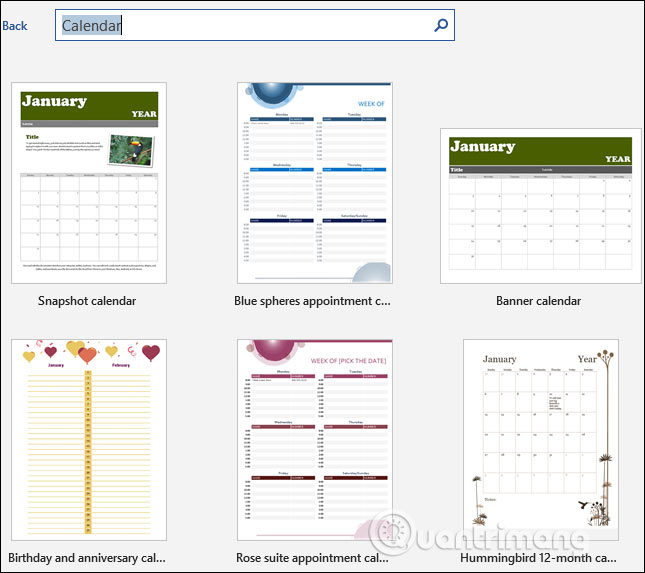
Bước 2:
Khi chọn xong kiểu lịch muốn dùng thì nhấn vào nút Create để tạo.
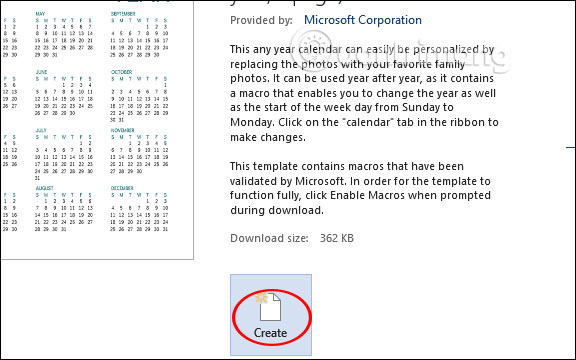
Bước 3:
Lúc này hiển thị giao diện thông tin, chọn tháng trong mục Month và chọn ngày đầu tiên của tuần tại Week starts on, sau đó nhấn OK. Nếu chọn làm lịch theo tháng thì sẽ chỉ chọn tháng và năm muốn tạo lịch.
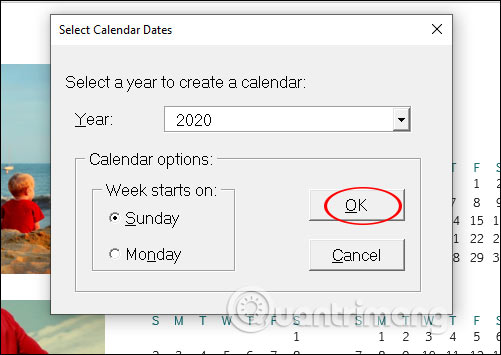
Bước 4:
Hiển thị giao diện lịch, nhấn vào tab Calendar trên thanh công cụ và thiết lập lại các nội dung theo ý muốn.
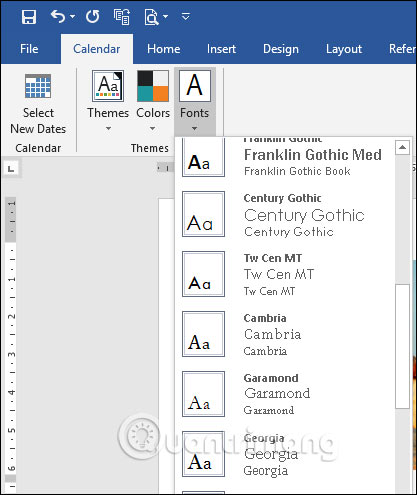
Bước 5:
Với những bộ lịch có hình ảnh thì người dùng có thêm tùy chọn thay đổi sang hình ảnh cá nhân. Nhấn chuột phải vào ảnh hiện có rồi chọn Change Picture sau đó nhấn tiếp vào From a File…
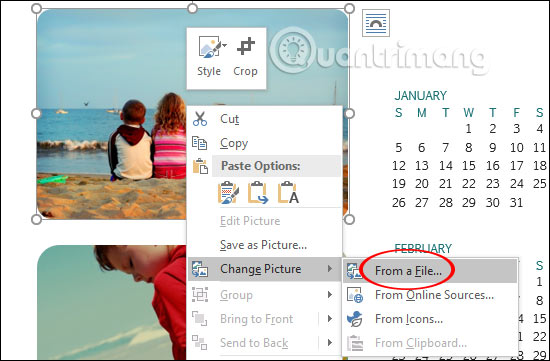
Cuối cùng người dùng nhấn Save để lưu lại lịch mới tạo trên Word là xong.
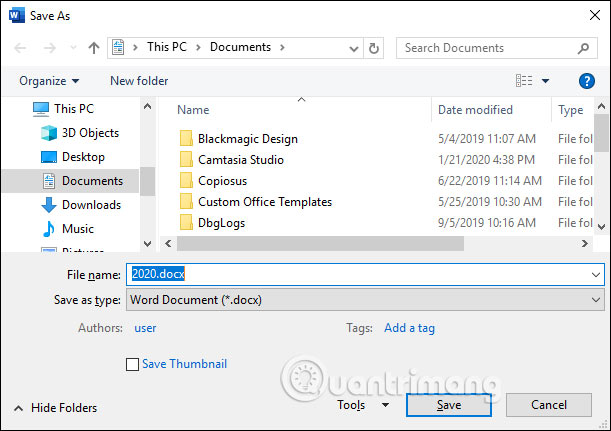
Chúc các bạn thực hiện thành công!
Nguồn tin: Quantrimang.com
Ý kiến bạn đọc
Những tin mới hơn
Những tin cũ hơn
 Những thiết lập Wi-Fi ẩn giúp Internet khách sạn nhanh hơn nhiều
Những thiết lập Wi-Fi ẩn giúp Internet khách sạn nhanh hơn nhiều
 Hàm DATEPART trong SQL Server
Hàm DATEPART trong SQL Server
 Cách xóa bỏ logo trong file PDF rất đơn giản
Cách xóa bỏ logo trong file PDF rất đơn giản
 Cách sửa USB bị hỏng trong Linux
Cách sửa USB bị hỏng trong Linux
 Nguyên nhân pin Chromebook cạn nhanh (và cách khắc phục)
Nguyên nhân pin Chromebook cạn nhanh (và cách khắc phục)
 Cách tạo ảnh GIF từ video quay màn hình trên Snipping Tool
Cách tạo ảnh GIF từ video quay màn hình trên Snipping Tool
 Những bài học thực tế về cuộc sống giúp bạn sống tốt và ý nghĩa hơn
Những bài học thực tế về cuộc sống giúp bạn sống tốt và ý nghĩa hơn
 Cách thiết lập code server dựa trên web trong Linux
Cách thiết lập code server dựa trên web trong Linux
 Cách chặn người khác thay đổi trỏ chuột trong Windows 11
Cách chặn người khác thay đổi trỏ chuột trong Windows 11
 Cách khởi động lại Windows 11 ngay lập tức
Cách khởi động lại Windows 11 ngay lập tức
 Những lá thư chưa gửi
Những lá thư chưa gửi
 Cách chỉnh độ rộng tự động trên Excel
Cách chỉnh độ rộng tự động trên Excel
 Kiểu dữ liệu trong Python: chuỗi, số, list, tuple, set và dictionary
Kiểu dữ liệu trong Python: chuỗi, số, list, tuple, set và dictionary
 Cách giãn dòng trong Word 2016, 2019, 2010, 2007, 2013
Cách giãn dòng trong Word 2016, 2019, 2010, 2007, 2013
 Cách hiển thị My Computer, This PC trên Desktop của Windows 10
Cách hiển thị My Computer, This PC trên Desktop của Windows 10
 8 tính năng Microsoft Office giúp bạn cắt giảm hàng giờ làm việc
8 tính năng Microsoft Office giúp bạn cắt giảm hàng giờ làm việc
 Cách xem mật khẩu Wifi đã lưu trên Windows
Cách xem mật khẩu Wifi đã lưu trên Windows
 Cách kết nối Google Drive với Grok Studio
Cách kết nối Google Drive với Grok Studio
 Việc chuyển sang Google Public DNS trên router và PC giúp cải thiện tốc độ Internet như thế nào?
Việc chuyển sang Google Public DNS trên router và PC giúp cải thiện tốc độ Internet như thế nào?
 Những bản mod thiết yếu giúp Windows 11 trở nên hữu ích hơn
Những bản mod thiết yếu giúp Windows 11 trở nên hữu ích hơn
